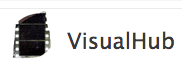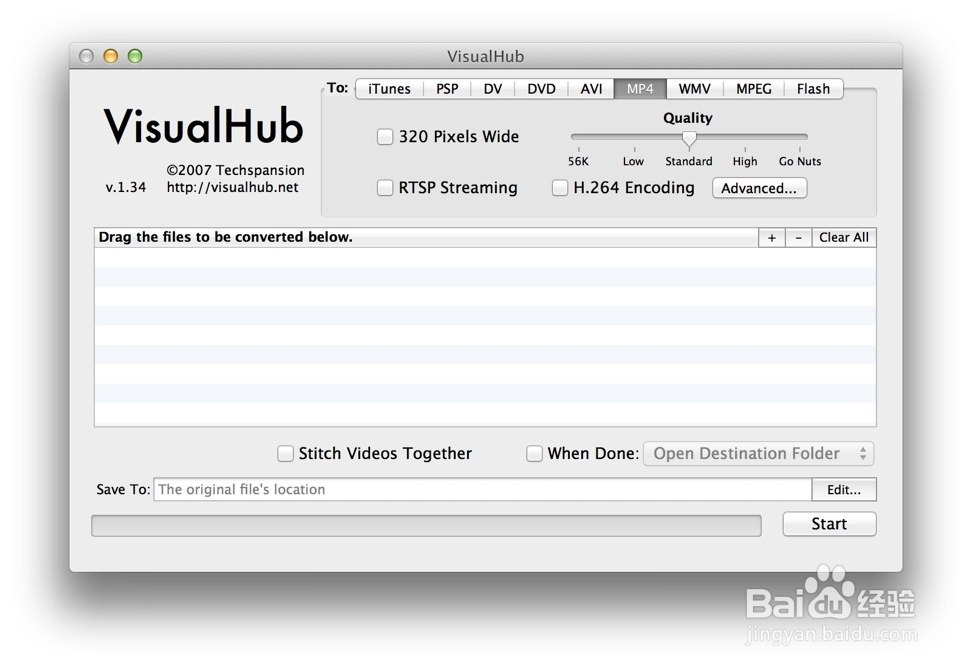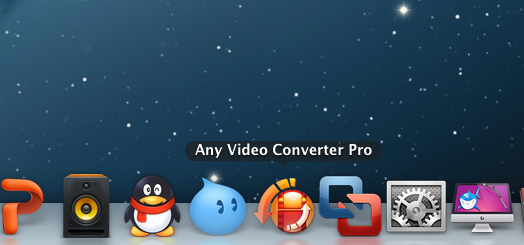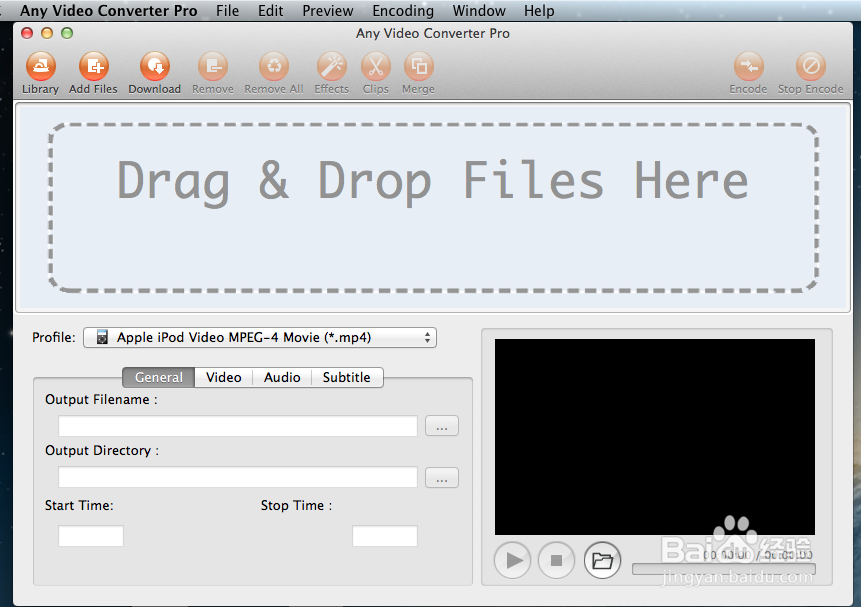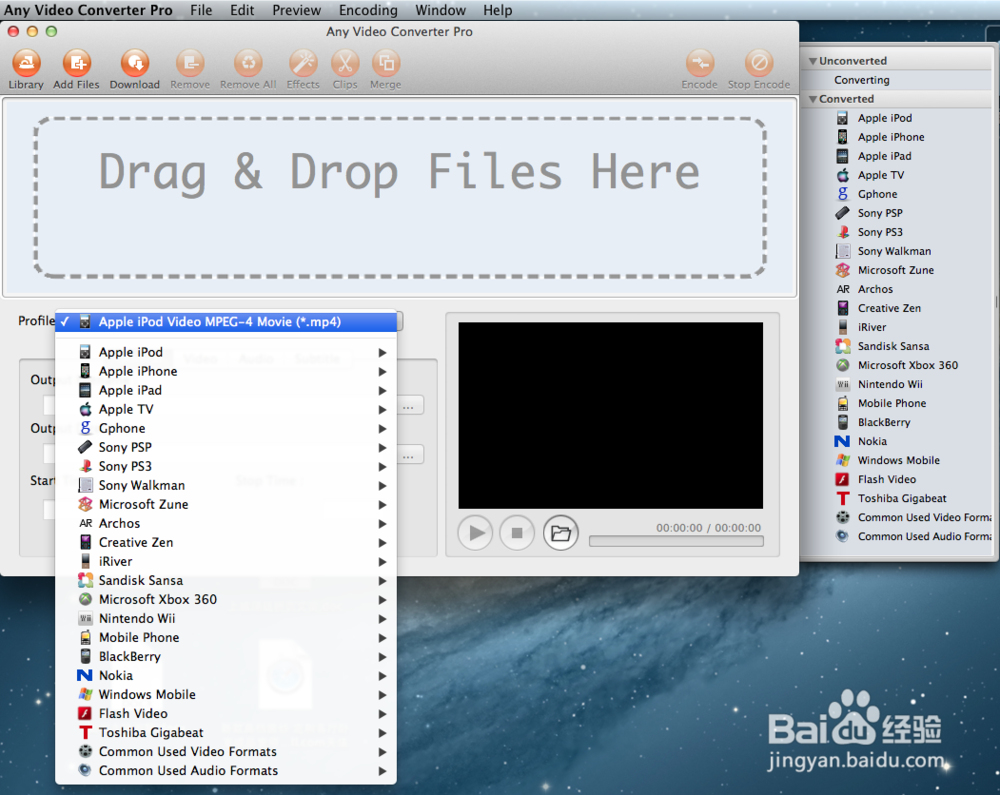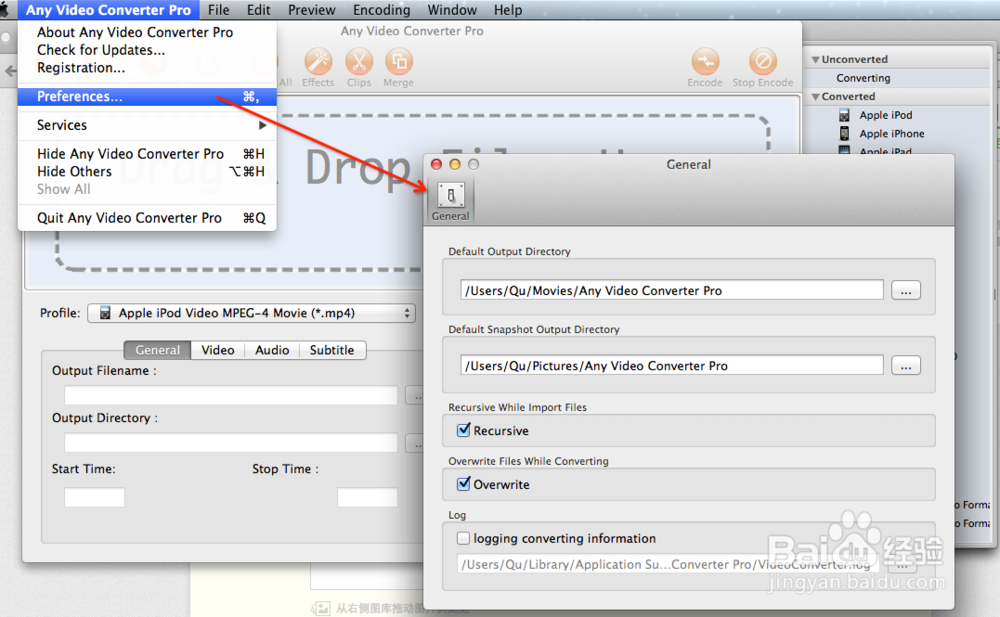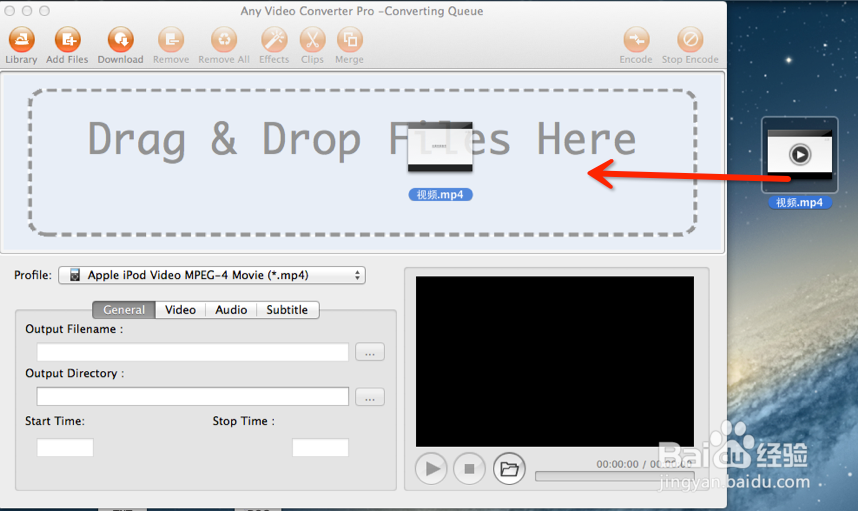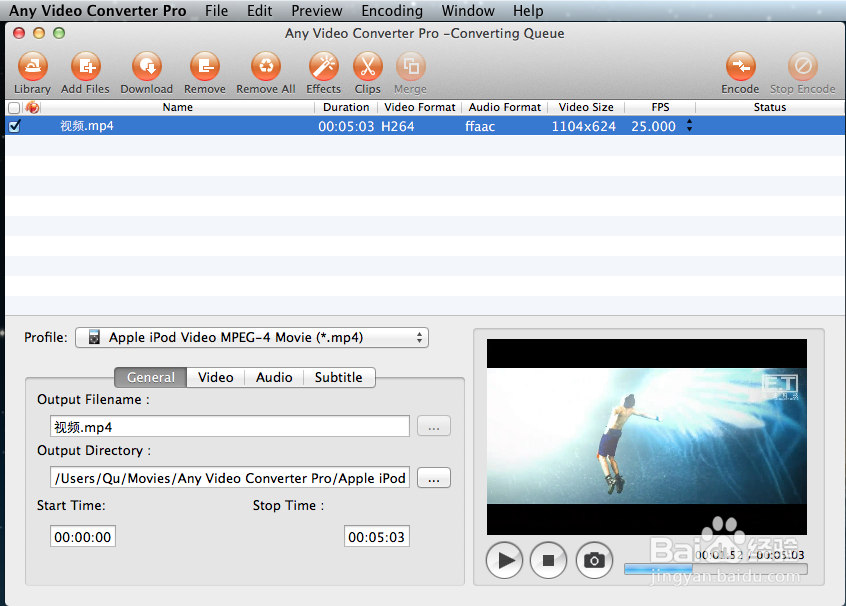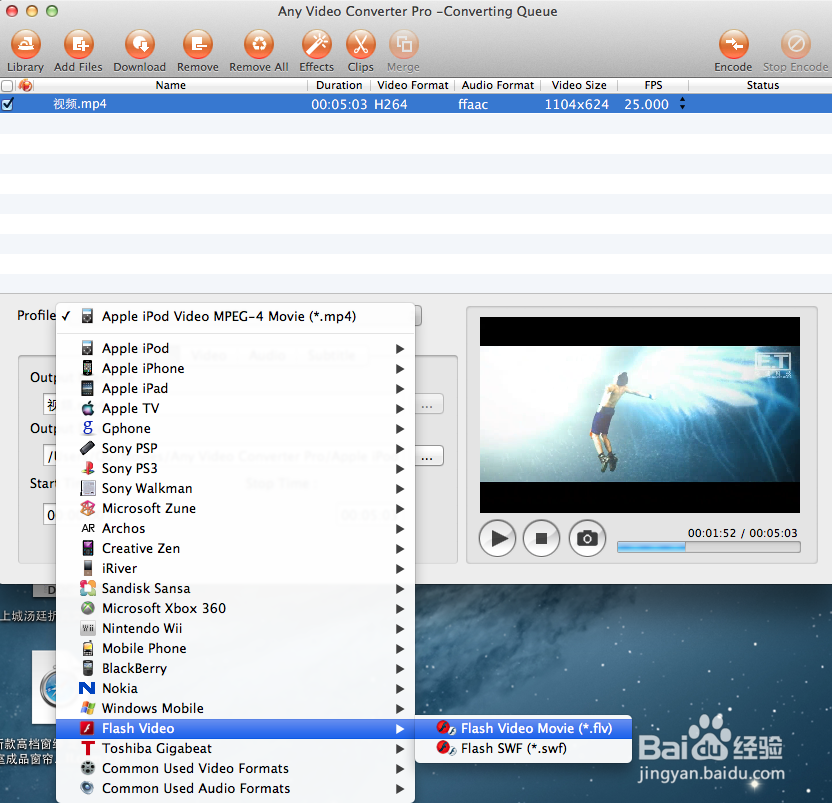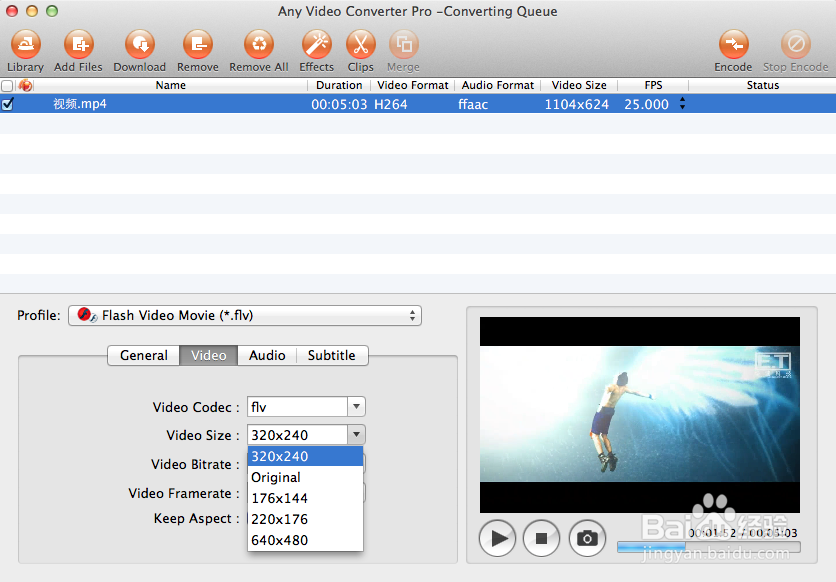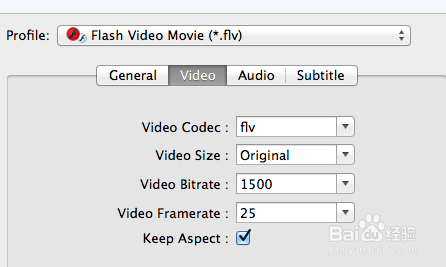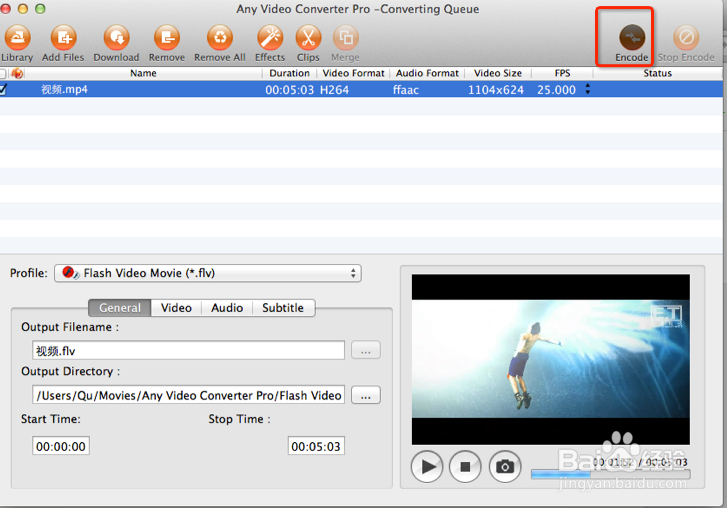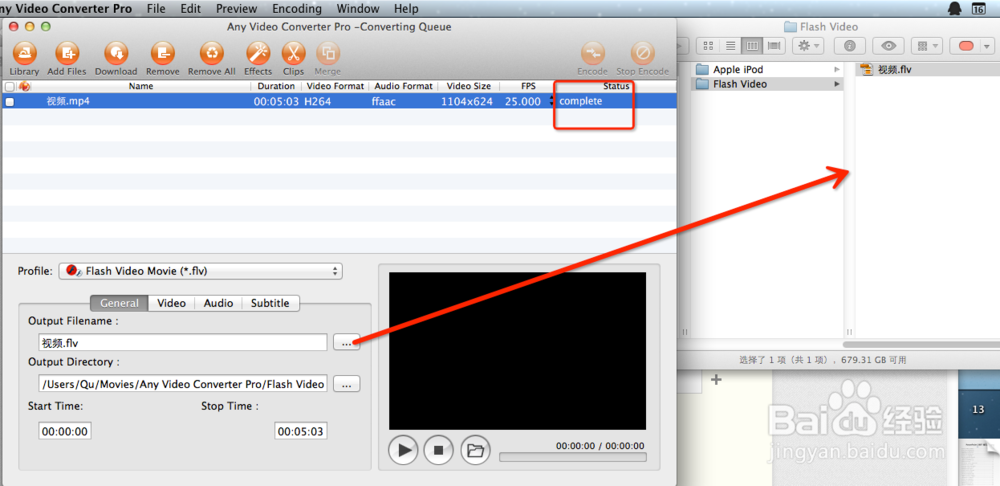mac osx mountain lion 终极音视频格式转换
1、本人几年中遇到各种视频的疑碉琳柘谈难杂症,最终都是一一化解,尤其前几年,mac osx不是特别普及的时候,工具软件更是稀少,没有一款全能的让人满意的工具,要说还不错的就是有一款叫做VisualHub以及MacX Video Converter Pro的二个小软件,功能相当强悍,不过这二年也没有什么更新的好功能出来。
2、这二年逐步开发mac osx工具软件的人多了,出来不少好软件,最终经过本要筛选,唯一好用的是今天的主角,Any Vedio Converter Pro,从名字就很染珍奈祟霸气吧,只要是系统装好插件可以播放的音视频都可以转换。MOV、rm、rmvb、AVI、MP4、FLV、 MPEG、VOB、DVD、 WMV、AVI、MPEG-4、DivX、XviD,各种视频格式 Any Video Converter Pro 都能转换。还为 iPod、PSP、各种手机等设备做了专门的转换选项。
3、点击dock上的软件图标启动,进入主界面如下:界面很简洁明了吧
4、我们点击他的转换格式列表看下有多少种转换格式的选项
5、下面,再来看一下软件的设置菜单,把输出目标文件夹的位置选到自己想要的位置
6、下面,开始视频转换之旅吧,把要转换的源文件,拖到软件上方的空白区域
7、这样文件就现现在转换列表中,可以同时导入多个文件,输出成同一种格式,在右下角的小播放器框中,点击播放按钮就可以预览视频了,左侧的开始时间和结束时间,是可以截选视频中的一段来进行转换的,这个功能比较实用
8、接下来,在格式列表中选择自己需要的格式,
9、然后切换到视频参数选项卡,把视频的尺寸和质量做一个调整,
10、参数都设置好了之后,点击顶部的【转换】按钮,立刻开始转换,
11、转换完毕之后,点击目标文件夹就可以找到转换完的文件了。